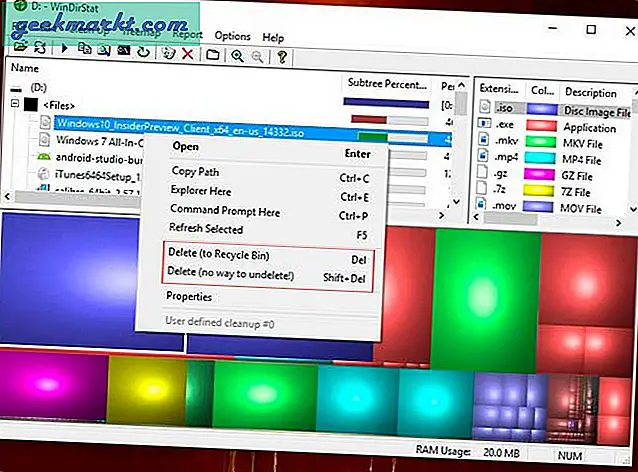Dank des Datenschutz-Fiaskos von WhatsApp kann Signal Messenger sowohl im App Store als auch im Play Store rekordverdächtige Downloads durchführen. Mit Blick auf den Datenschutz geht die IM-App (Instant Messaging) einen anderen (und erforderlichen) Weg, um Signalnachrichten zu sichern und wiederherzustellen.
Signalmeldungen sichern und wiederherstellen
WhatsApp, im Gegensatz zu Signal, verwendet Google Drive oder iCloud zum Sichern von Medien und zum Chatten von Daten. Telegramm speichert alle Informationen in seiner Cloud und ermöglicht einen nahtlosen Wechsel zwischen Geräten.
Um die Privatsphäre der Benutzer zu schützen, Signal speichert keine Daten auf Unternehmensservern oder Cloud-Speicherdiensten von Drittanbietern. Stattdessen werden alle Daten auf dem Gerät gesichert und unter iOS und Android werden unterschiedliche Methoden zum Sichern und Wiederherstellen von Signalmeldungen verwendet.
Signalmeldungen sichern und wiederherstellen auf iOS
Im vergangenen Jahr hat Signal ein Tool eingeführt, mit dem Signalinformationen von Ihrem vorhandenen iOS-Gerät auf ein neues iPhone oder iPad übertragen werden können. Der Prozess ist durchgängig verschlüsselt und dient dem Schutz Ihrer Privatsphäre. Übertragungen erfolgen auch über eine lokale Verbindung (ähnlich wie bei AirDrop), sodass auch große Migrationen schnell abgeschlossen werden können.
Sie müssen sowohl das alte als auch das neue iPhone nebeneinander haben, damit der Übertragungsprozess stattfinden kann. Führen Sie nun die folgenden Schritte aus, um Signalmeldungen zu übertragen.
1. Installieren Sie Signal auf dem neuen Gerät und starten Sie den Registrierungsvorgang.
2. Nachdem Sie Ihre Telefonnummer auf dem neuen Gerät überprüft haben, tippen Sie auf die Eingabeaufforderung und fragen Sie, ob Sie Ihr Konto und den Nachrichtenverlauf von einem anderen iOS-Gerät übertragen möchten.
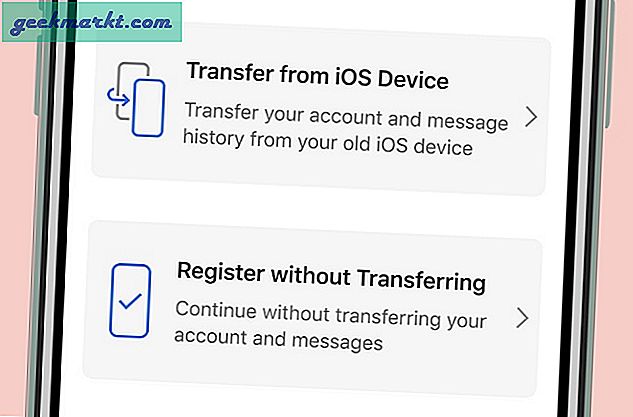
3. Suchen Sie auf Ihrem vorhandenen Gerät nach der Aufforderung zur Migration und bestätigen Sie, ob Sie den Übertragungsprozess starten möchten oder nicht.
4. Verwenden Sie das vorhandene Gerät, um den QR-Code zu scannen, der auf dem neuen Gerät angezeigt wird.
5. Lehnen Sie sich zurück und beobachten Sie den Transfer. Dieser Vorgang dauert in der Regel nur wenige Minuten.
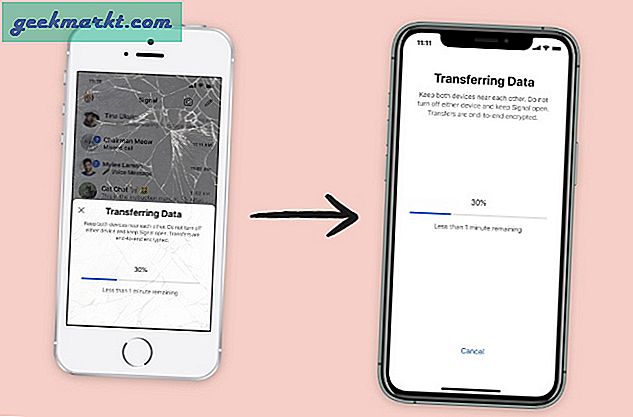
Sobald die Übertragung abgeschlossen ist, löscht Ihr vorhandenes Gerät seine Signaldaten und Sie können sofort mit der Verwendung von Signal auf dem neuen Gerät beginnen.
Ihr vorhandenes Gerät hat immer die vollständige Kontrolle. Die Übertragungsaufforderung wird auf dem vorhandenen Gerät angezeigt. Das vorhandene Gerät überprüft die Integrität der Verbindung, bevor Daten gesendet werden, und muss den auf dem neuen Gerät angezeigten QR-Code physisch scannen, bevor die Übertragung überhaupt beginnen kann.
Das Signal generiert ein eindeutiges Schlüsselpaar für die verschlüsselte Verbindung von Gerät zu Gerät. Ein MAC ist in den QR-Code des neuen Geräts eingebettet, sodass Ihr vorhandenes Gerät die Verbindung überprüfen kann.
Signalmeldungen sichern und wiederherstellen auf Android
Unter Android müssen Sie zuerst eine verschlüsselte Sicherungsdatei auf dem vorhandenen Gerät erstellen und auf das neue Gerät übertragen. Von dort aus können Sie die Signaldatei auf dem Signalkonto wiederherstellen und Nachrichten erfolgreich übertragen. Hier sind die Schritte.
1. Öffnen Sie die Signal-App auf Ihrem alten Gerät und tippen Sie auf das Dreipunktmenü in der oberen rechten Ecke.
2. Navigieren Sie zu Chats> Chat-Backups> und wählen Sie Einschalten.

3. Das System fordert Sie auf, den lokalen Ordner zum Sichern der Daten auszuwählen.
4. Wählen Sie den Ordner aus, und Signal fordert Sie auf, die Passphrase aufzuschreiben, die auf dem neuen Gerät als 2FA (Zwei-Faktor-Authentifizierung) funktioniert.
5. Tippen Sie auf Backup erstellen und es wird eine Backup-Datei auf dem Geräteordner generiert.
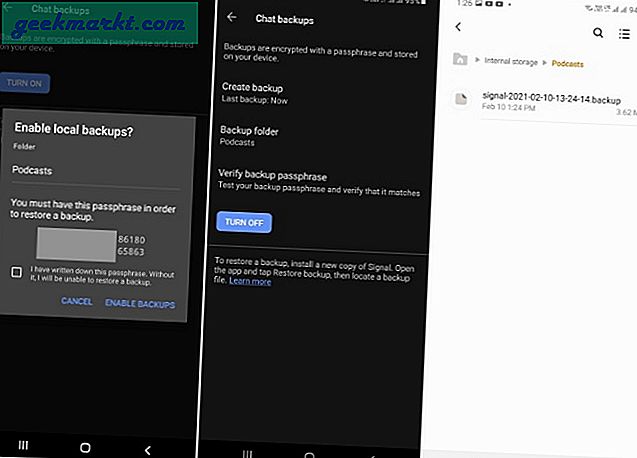
6. Übertragen Sie nun die Sicherungsdatei vom alten Gerät auf das neue Gerät und installieren Sie Signal Messenger.
7. Öffnen Sie die Signal-App und tippen Sie unten auf Backup wiederherstellen.
8. Wählen Sie die Sicherungsdatei aus und importieren Sie sie in das aktuelle Signalkonto.
9. Fügen Sie die 30-stellige Backup-Passphrase hinzu und los geht's.
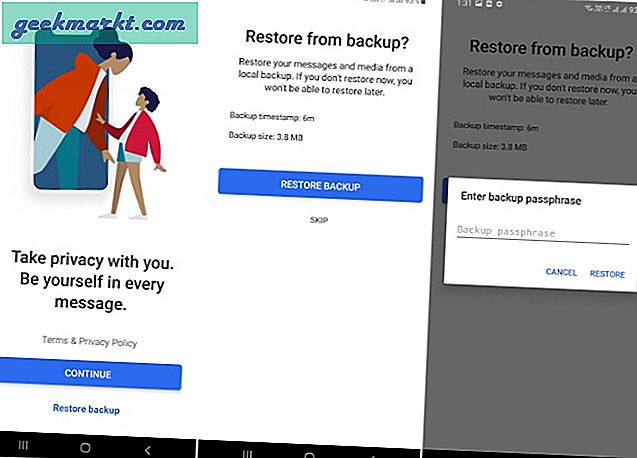
Denken Sie daran, dass Sie ohne die Passphrase kein Backup wiederherstellen können. Stellen Sie sich die 30-stellige Passphrase als einen Schlüssel vor, der nicht dupliziert werden kann. Stellen Sie außerdem sicher, dass Sie die Sicherungsdatei auf Ihr neues Telefon oder auf Ihr zurückgesetztes Telefon verschoben haben.
Hinweis: Sie können keine Signalmeldungen von Android auf iOS oder umgekehrt übertragen. Die aktuellen Lösungen sind streng auf iOS bis iOS und Android bis Android beschränkt.
Was ist mit Desktop?
Sie können keine Nachrichten vom Desktop-Client von Signal auf Ihr Android oder iPhone übertragen. Verknüpfte Geräte verfügen nicht über dieselben Kontoinformationen wie Ihr Telefon. In solchen Fällen müssen Sie die Option Registrieren ohne Übertragung verwenden.
Backup-Signalmeldungen
Führen Sie die obigen Schritte aus, um Signalmeldungen auf dem iPhone oder Android einfach zu sichern und wiederherzustellen. Danach können Sie Ihr Signal-Konto mit dem Desktop-Client verknüpfen und dasselbe Konto auf dem großen Display verwenden.